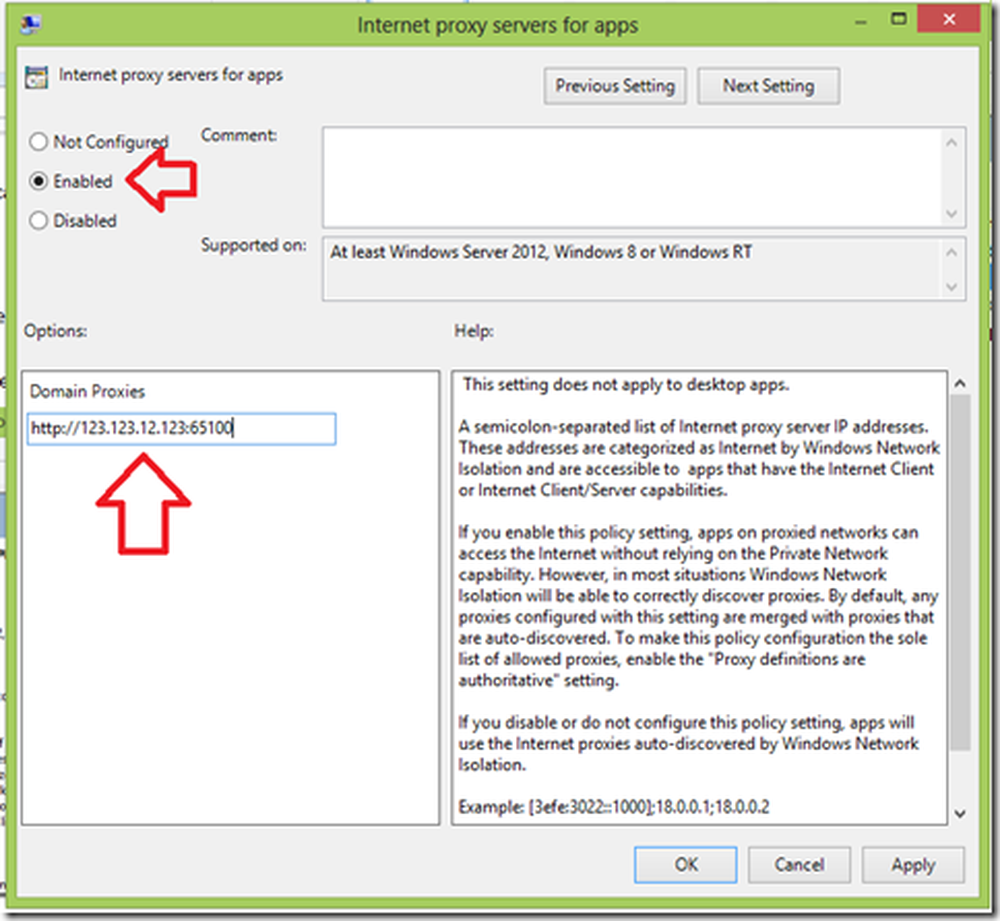Så här ställer du in Motion Controllers för Windows Mixed Reality

Tidigare gav Microsoft en glimt av några av dess innovativa funktioner som den utvecklade och utvecklade som den gjorde för sin kommande Windows Update i förhandsgranskningen. Windows 10 Fall Creators Update bygger på många av dessa framsteg. En sådan funktion är Blandad verklighet.
Mixed Reality är en ny plattform som kombinerar spänningen i den virtuella verkligheten blandad med ökad verklighet. Tekniken är utformad för att fungera bäst med blandade verklighetsstyrningsregulatorer. Dessa rörelsekontrollrar försöka ge användarna en helt naturlig, exakt interaktion. Det bästa, det kräver inte att du installerar någon hårdvara på dina väggar.
Ledande datortillverkare som Acer, Asus, HP, Lenovo och Samsung gick ihop med mjukvaruleverantören för att utveckla en mer tillgänglig huvudmonterad display (HMD) standard med några grundregler.

Setup Motion Controllers för blandad verklighet
Motion controllers använder främst Bluetooth för att ansluta till din dator. Om din dator inte stöder Bluetooth-teknik, inget problem! Du kan köpa en USB 4.0 Bluetooth-mikroadapter och anslut den till datorns källa.
När du kopplar dina huvudmonterade bildskärmar för första gången och etablerar en anslutning till din dator, kommer du att gå genom att para ihop dina rörelsekontrollrar. Av någon anledning, om du vill para dem senare kan du göra det. Här är hur:
- Sätt i 2 AA-batterier i varje styrenhet. Sätt inte på batteriluckan igen, ändå.
- Håll Windows-knappen intryckt i 2 sekunder för att slå på varje kontroller. När du är igång, hörs en buzz.
- Nu är det dags att sätta kontrollerna i parningsläge. Du kan hitta parningsknappen inuti batterifacket. Håll den intryckt tills kontrollampans lampor börjar blinka.
- När du är klar, slå på din dator och navigera till Inställningar> Enheter, välj Bluetooth och andra enheter och välj sedan Lägg till Bluetooth eller "Annan enhet"> Bluetooth.
När kontrollerna visas, välj dem för att para. (se bilden nedan). Du kan också använda en Xbox-kontroller eller en mus och tangentbord.
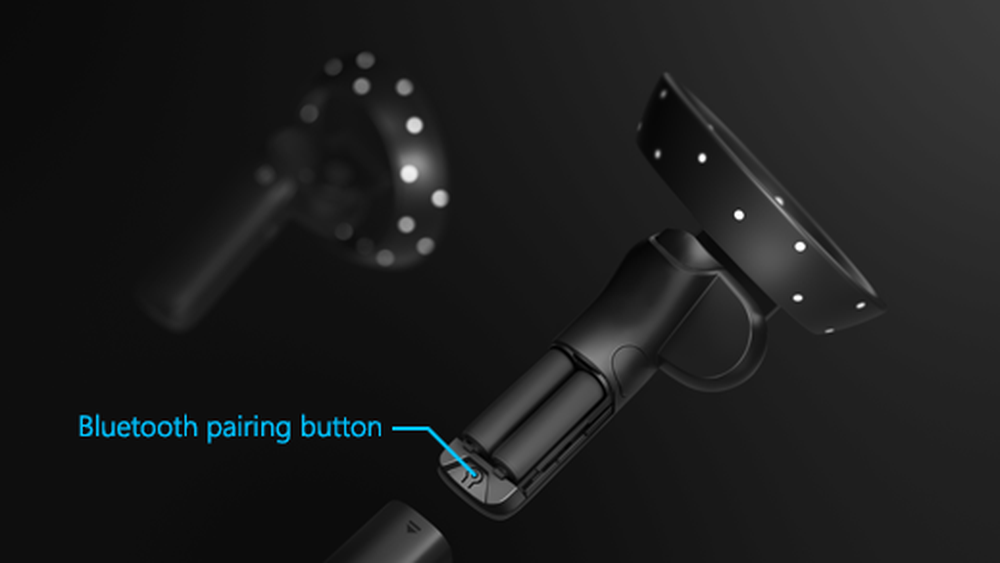
Så här använder du Motion Controllers
Så här går du runt och konfigurerar olika alternativ i blandad verklighet med rörelsekontrollrar. Byt ingång mellan blandad verklighet och din dator genom att trycka på Windows-logotypen + Y på datorns tangentbord.

| ÅTGÄRDER | MOTION CONTROLLER |
| För att öppna Start-menyn | Tryck på Windows-knappen |
| För att välja något | Peka kontrollenheten på en plats, dra sedan avtryckaren eller klicka på pekplattan |
| Att teleportera (flytta från en plats till en annan eller vart du vill gå) | Tryck på tummen framåt och peka sedan på regulatorn där du vill gå. Släpp tummen för att stoppa |
| Att gå | Tryck tumpelaren rakt ner och tryck den i den riktning du vill gå. |
| Rotera | Flytta tumstickan åt vänster eller höger. |
| Flytta ett 3D-objekt | Pinna vid objektet. Dra sedan och håll avtryckaren för att ta den. Flytta den i vilken riktning som helst med regulatorn och släpp sedan avtryckaren. |
| Rotera eller ändra storlek på ett 3D-objekt | Peka båda kontrollerna på objektet. Håll sedan ned båda triggarna och flytta kontrollerna tillsammans eller för att ändra storlek. För att rotera, flytta en kontroller mot dig och den andra bort från dig |
För att konfigurera andra åtgärder, se denna Microsoft Support-sida.
Läs nästa: Så här skapar eller tar du bort gränser i Windows Mixed Reality.